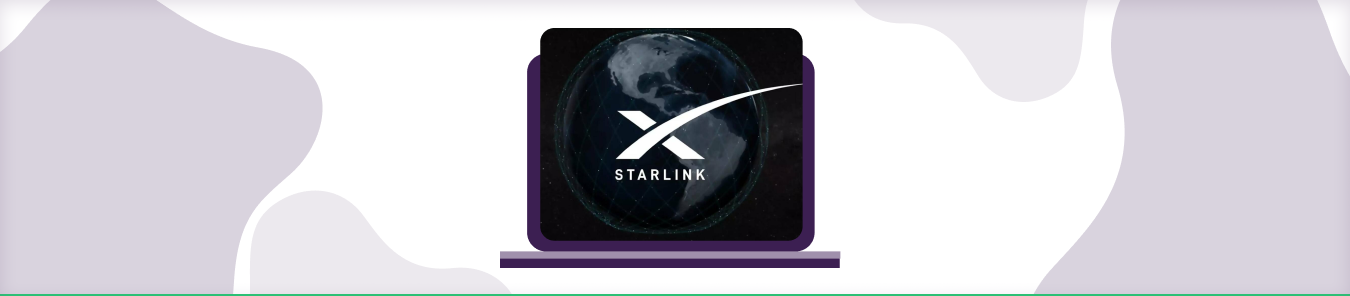O encaminhamento de porta em gateways CGNAT não é tão fácil quanto parece. No entanto, nesta postagem do blog, explicaremos como roteadores habilitados para CGNAT, como Starlink , podem causar problemas no encaminhamento de porta e como você pode contornar esse firewall controlado por ISP sem complicações.
O encaminhamento de porta Starlink não é mais um incômodo!
Por que o encaminhamento de portas Starlink é um problema?
Um dos principais motivos pelos quais o encaminhamento de portas pode ser um problema no Starlink é que muitos provedores de internet usam NAT de nível de operadora (CGNAT) para conservar endereços IP. Seu provedor de internet atribui um único endereço IP a vários clientes, e esses clientes dependem do mesmo endereço IP.
Como faço o encaminhamento de porta no Starlink e ignoro o CGNAT usando o PureVPN?

Se você deseja encaminhar portas na Starlink sem limitações de CGNAT, usar o PureVPN é uma solução eficaz. Aqui está um guia rápido para ajudar você a começar:
- Entre na Área de Membros do PureVPN .
- Clique na aba Assinaturas .
- Selecione Configurar ao lado de Encaminhamento de porta .
- Selecione Habilitar portas específicas e insira as portas que você precisa encaminhar.
- Clique em Aplicar configurações para confirmar sua configuração.
- Conecte-se a um servidor compatível com encaminhamento de porta no aplicativo PureVPN e pronto!
Como habilitar o encaminhamento de porta em um roteador Starlink
O roteador e o aplicativo Starlink não suportam configuração direta para atribuições de IP estático ou encaminhamento de porta devido ao uso de CGNAT. No entanto, os usuários podem utilizar roteadores de terceiros que suportem esses recursos para configurar IPs estáticos e gerenciar o encaminhamento de porta de forma eficaz.
Etapa 1: faça login no seu roteador
Abra o aplicativo e faça login usando as credenciais fornecidas com seu roteador ou que você configurou durante a configuração inicial do roteador.
Etapa 2: navegue até Configurações
Procure uma opção de configuração, geralmente representada por um ícone de engrenagem. Localize a seção onde você pode gerenciar as configurações de LAN ou rede.
Etapa 3: Atribuir um IP estático
Selecione o dispositivo na lista de dispositivos conectados para o qual você precisa definir um IP estático e altere as configurações de IP de dinâmico (DHCP) para estático. Em seguida, insira o endereço IP estático que deseja atribuir.
Etapa 4: Vá para a seção de encaminhamento de porta
Acesse as configurações avançadas e encontre a opção Encaminhamento de Porta . Não confunda isso com Acionamento de Porta , pois ambos têm finalidades diferentes.
Etapa 5: definir uma regra de encaminhamento de porta
Basta fazer o seguinte:
- Digite um nome para o serviço ou aplicativo, como PS5 Gaming.
- Especifique o número da porta ou intervalo que precisa ser encaminhado.
- Digite o endereço IP estático atribuído anteriormente ao dispositivo que receberá o tráfego.
- Selecione o protocolo apropriado, seja TCP, UDP ou ambos.
- Salve para aplicar as alterações.
Etapa 6: Teste o encaminhamento de porta
Para verificar se suas portas estão encaminhadas corretamente, use uma ferramenta online projetada para verificar portas. Se o teste indicar que suas portas estão fechadas, vale a pena verificar suas configurações.
Qual endereço IP a Starlink fornece?
A Starlink oferece duas configurações IPv4: “padrão” e “pública”. A configuração padrão usa NAT de nível de operadora (CGNAT) com endereços privados, enquanto o NAT faz a conversão entre IPs privados e públicos. Todos os roteadores Starlink suportam IPv6, atribuindo endereços IPv6 a dispositivos compatíveis.
Para os planos Priority e Mobile Priority, há uma opção de IPv4 público disponível. Este IP pode ser acessado de qualquer lugar na internet e permanece reservado mesmo quando o sistema está desligado, embora mudanças de endereço ou atualizações de software possam alterá-lo. Os planos Standard e Mobile não oferecem IPv4 público. Os roteadores Starlink não oferecem suporte a encaminhamento de portas ou regras de firewall para IPv4 ou IPv6.
Cada sistema Starlink recebe um endereço IPv4 e um prefixo IPv6 /56. A configuração padrão do CGNAT bloqueia o tráfego de entrada, portanto, os clientes que precisam dele devem usar roteadores de terceiros ou considerar a opção IPv4 pública. O tráfego de saída para TCP/25 e TCP/445 é bloqueado por motivos de segurança.
À medida que a Starlink cresce, os usuários podem ver atualizações como IPs públicos roteáveis e alterações nas configurações do CGNAT.
O que é CGNAT e por que a Starlink o utiliza?
O CGNAT permite que vários usuários compartilhem um único endereço IP público, ajudando os ISPs a conservar o conjunto limitado de endereços IPv4. Em vez de atribuir um IP público exclusivo para cada cliente, a Starlink atribui um IP privado e usa o CGNAT para lidar com solicitações externas.
Principais características do CGNAT:
- Oculta endereços IP do usuário final atrás de um IP público compartilhado
- Bloqueia tráfego de entrada não solicitado
- Torna impossível o encaminhamento de porta tradicional
A Starlink implementa o CGNAT para oferecer suporte eficiente a milhões de usuários, especialmente à medida que cresce globalmente. Embora a adoção do IPv6 esteja aumentando lentamente, o IPv4 continua sendo o protocolo dominante para muitas aplicações.
Problemas comuns causados pelo Starlink CGNAT
O uso do CGNAT pela Starlink apresenta desafios específicos para seus usuários, como:
- Limitações no encaminhamento de portas : compartilhar um único endereço IP público entre vários usuários sob o CGNAT complica os esforços de encaminhamento de portas. Isso dificulta o acesso remoto a dispositivos ou a configuração de servidores domésticos, pois o acesso direto a dispositivos individuais na sua rede fica obstruído.
- Complicações em jogos online : o CGNAT pode impactar negativamente a experiência de jogos online, introduzindo problemas de conectividade e aumentando a latência. Jogos que exigem conexões diretas com outros jogadores podem sofrer com altos tempos de ping e desconexões frequentes.
- Dificuldade em Hospedar Servidores : Hospedar servidores web, de arquivos ou de jogos torna-se impossível com o CGNAT, pois ele não suporta conexões de entrada. Dessa forma, usuários externos não conseguem iniciar contato com servidores localizados atrás do CGNAT, isolando seus serviços do acesso direto à internet.
- Interrupções nos Serviços VoIP : O CGNAT pode interferir nos serviços VoIP, causando atrasos na conexão e potencial perda de pacotes. Como os serviços VoIP dependem fortemente de comunicações IP diretas, a presença do CGNAT pode degradar gravemente a qualidade e a confiabilidade das chamadas VoIP.
Soluções alternativas ao encaminhamento de porta no Starlink
Apesar das limitações, existem vários métodos para obter resultados semelhantes ao encaminhamento de porta:
1. Use uma VPN com suporte para encaminhamento de porta
O PureVPN oferece serviços VPN com portas estáticas ou recursos de encaminhamento de porta.
- Fácil de configurar
- Seguro
- Funciona bem para acesso remoto e servidores de jogos
2. Configurar um túnel SSH reverso
Se você tiver acesso a um servidor remoto com um IP público, poderá usá-lo para criar um túnel de volta ao seu dispositivo conectado ao Starlink.
Exemplo:
ssh -R 2222:localhost:22 user@public-server.comCaso de uso: acesso remoto ao Raspberry Pi, servidores web ou câmeras.
3. Implante um serviço de retransmissão baseado em nuvem
Use ferramentas para expor serviços locais com segurança.
Prós:
- Fácil configuração
- Não há necessidade de infraestrutura
- Ótimo para acesso único
Contras:
- Pode exigir configuração de conta
- Planos gratuitos limitados
4. Plano de Negócios Starlink
O Nível Empresarial ou Plano Prioritário às vezes inclui um endereço IP público.
Observação: a disponibilidade e o custo variam; entre em contato com o suporte da Starlink para confirmar.
5. Aproveite o IPv6 (quando disponível)
A Starlink oferece suporte a IPv6, embora isso não seja garantido. Se o seu dispositivo e destino forem compatíveis com IPv6, a comunicação direta de entrada é possível.
Verifique o acesso IPv6:
https://test-ipv6.com
Configurar: garantir que as regras de firewall permitam tráfego IPv6.
Como testar se o Starlink usa CGNAT
Para determinar se sua conexão Starlink está sob CGNAT, você pode usar qualquer um dos seguintes métodos:
Método 1: Verifique o endereço IP WAN do roteador
- Abra um navegador da web e digite o endereço IP do seu roteador na barra de endereços.
- Digite seu nome de usuário e senha para acessar o painel.
- Navegue até a tela de status no painel.
- Encontre a seção rotulada como ‘WAN IP’ ou um termo semelhante, que pode variar dependendo do modelo do roteador.
- Examine o endereço IP atribuído à interface WAN do roteador.
- Se este endereço IP estiver entre 100.64.0.1 e 100.127.255.254, sua conexão provavelmente está protegida por CGNAT. Este intervalo de IP é designado para uso com CGNAT.
Método 2: Comparar IP WAN e endereço IP público
- Siga os passos do Método 1 para encontrar e anotar o endereço IP da WAN no painel do seu roteador.
- Abra uma nova aba no seu navegador
- Pesquise por “ qual é meu endereço IP ” e pressione Enter.
- Lembre-se do endereço IP público exibido pelos resultados da pesquisa.
- Se o IP da WAN e o endereço IP público forem diferentes, isso indica que seu ISP está usando CGNAT.
- Se eles corresponderem, sua conexão provavelmente tem um endereço IP público direto, o que significa que não está atrás do CGNAT.
Guia relacionado: Como verificar se seus ISPs executam CGNAT
Comparação de prós e contras (simplificada)
| Método | Custo | Complexidade | Desempenho | Melhor para |
|---|---|---|---|---|
| Plano Prioritário + IPv4 | Alto | Fácil | Melhor | Todos que precisam de convites de porto nativo |
| VPN com encaminhamento de porta | Médio | Moderado | Bom, alguma latência | Servidores de jogos, acesso remoto |
| IPv6 + roteador de terceiros | Baixo | Alto | Excelente | Cenários com conhecimento técnico e compatíveis com IPv6 |
| Túnel / ngrok / SSH | Grátis/baixo | Fácil | Varia | Acesso remoto leve, soluções rápidas |
Quais portas estão bloqueadas pelo Starlink?
Normalmente, os roteadores Starlink bloqueiam as portas de envio e recebimento de e-mails, pois pretendem enviar spam e causar problemas de segurança. Abaixo estão as portas bloqueadas pela Starlink:
- Porta SMTP 25
- Porta POP3 110
- SMTP sobre SSL Porta 465
- Porta de envio SMTP 587
- Porta IMAP 143
Posso melhorar meus jogos depois de ignorar o CGNAT?
Sim, seus jogos podem melhorar superando o CGNAT. Se você está pensando, como? É porque o CGNAT pode diminuir o fluxo de tráfego, aumentando as etapas de entrega pela internet.
Isso também dificulta a conexão de outros dispositivos de jogo ao seu servidor. Ao ignorar o CGNAT, você pode melhorar sua conectividade de jogo e desfrutar de uma conexão de internet estável para um melhor fluxo de tráfego.
Hospedar um servidor com um IP dedicado e um complemento de encaminhamento de porta
Você precisa de um IP dedicado com um complemento de encaminhamento de porta se quiser hospedar um servidor de jogo, colocar seu IP na lista de permissões ou se quiser que seus amigos se conectem aos seus dispositivos domésticos. Um IP dedicado permite criar servidores e permitir que endereços IP externos se conectem ao seu servidor sem problemas de mapeamento de IP.
Por que escolher o PureVPN?
Com o serviço eficaz da PureVPN, você pode abrir portas com apenas alguns cliques. Problemas com CGNAT ? Sem problemas! O pacote adicional de IP dedicado e encaminhamento de porta da PureVPN oferece uma solução de um clique para contornar o CGNAT.
- Com cerca de 6.000 servidores dedicados em mais de 65 locais no mundo todo, o PureVPN garante que você esteja conectado com segurança.
- Com recursos como tunelamento dividido , mascaramento de IP e endereços IP dedicados, você pode ficar oculto na internet.
- Suporte ao cliente 24 horas por dia e garantia de reembolso de 31 dias.
Perguntas frequentes
Não. Você não pode alterar um endereço IP da Starlink. No entanto, você pode usar uma VPN para ocultar seu endereço IP, um software de tunelamento dividido ou um servidor com um endereço IP dedicado.
Como a Starlink usa CGNAT, você tem um endereço IP individual. Em vez disso, você compartilha um endereço com vários outros usuários.
O principal motivo pelo qual o encaminhamento de portas pode ser um problema no Starlink é que muitos provedores de internet usam NAT de nível de operadora (CGNAT) para conservar endereços IP. Seu provedor de internet atribui um único endereço IP a vários clientes, e esses clientes dependem do mesmo endereço IP.
A Starlink não suporta o encaminhamento de porta tradicional devido ao uso de CGNAT. No entanto, os usuários podem contornar essa limitação usando serviços VPN que oferecem recursos de encaminhamento de porta, como o PureVPN.
Sim, a Starlink utiliza o CGNAT para gerenciar com eficiência sua alocação de endereços IP, compartilhando endereços IP públicos entre vários usuários. Esse método ajuda a Starlink a conservar o número limitado de endereços IPv4 disponíveis, o que é crucial dada sua ampla base de usuários.
O complemento de IP Dedicado e Encaminhamento de Portas do PureVPN fornece um endereço IP estático e a capacidade de configurar o encaminhamento de portas. Isso é eficaz para contornar configurações CGNAT como as usadas pela Starlink, pois permite o encaminhamento de portas específicas de e para a internet, facilitando conexões que exigem acesso direto, como serviços de hospedagem ou servidores de jogos.
A Starlink utiliza endereços IPv4 e IPv6. Ela fornece endereços IPv4 sob uma política CGNAT e oferece endereços IPv6 aos clientes da rede se o roteador deles suportar IPv6. No entanto, o suporte total a IPv6 ainda está em fase beta e disponível apenas em determinadas áreas com roteadores de terceiros compatíveis, já que o próprio roteador Starlink não suporta IPv6.
A Starlink normalmente utiliza o intervalo de endereços IP CGNAT 100.64.0.0/10 para sua configuração IPv4 padrão. Essa é uma prática comum para gerenciar a disponibilidade limitada de endereços IPv4, permitindo que vários clientes Starlink compartilhem um único endereço IP público para se conectar à internet.
Para contornar as limitações do CGNAT da Starlink, recomenda-se o uso de uma VPN com encaminhamento de portas, como a PureVPN, para habilitar conexões de entrada. Como alternativa, assinar a opção de IP público da Starlink ou configurar o DNS dinâmico em um roteador de terceiros são métodos eficazes para manter o acesso consistente à rede.
Se o encaminhamento de portas CGNAT da Starlink não estiver funcionando com uma VPN, os motivos comuns incluem configurações de VPN incompatíveis, restrições de firewall bloqueando as portas necessárias ou configurações incorretas do roteador. Para resolver isso, ajuste as configurações da VPN ou consulte seu provedor de VPN para confirmar a compatibilidade com a configuração de rede da Starlink.
Sim, você pode usar um roteador de terceiros com o Starlink, colocando-o no “modo bypass”. Este modo desativa as funções de Wi-Fi, permitindo que você conecte seu próprio roteador via Ethernet. Muitos usuários fazem isso para habilitar o encaminhamento de porta, um recurso não suportado pelo roteador Starlink padrão. No entanto, isso pode limitar alguns recursos do aplicativo Starlink, e a compatibilidade do roteador não é garantida pelo Starlink.